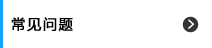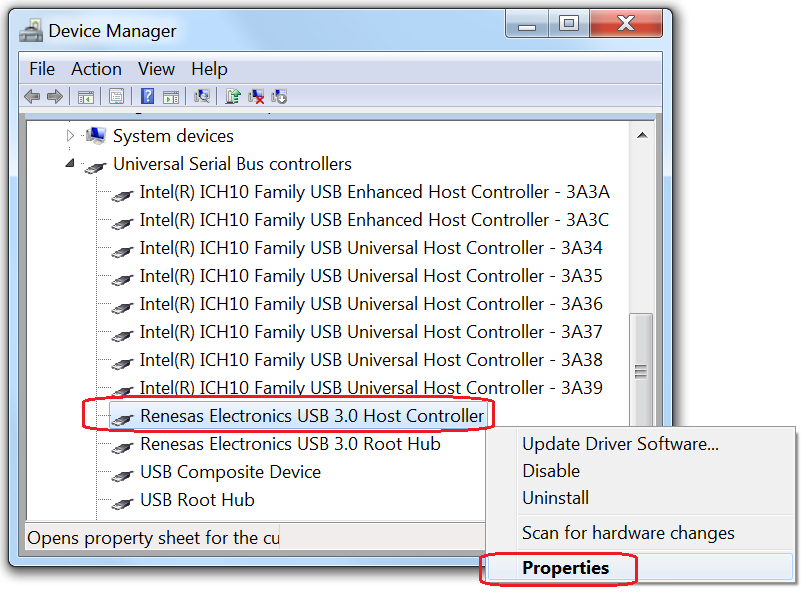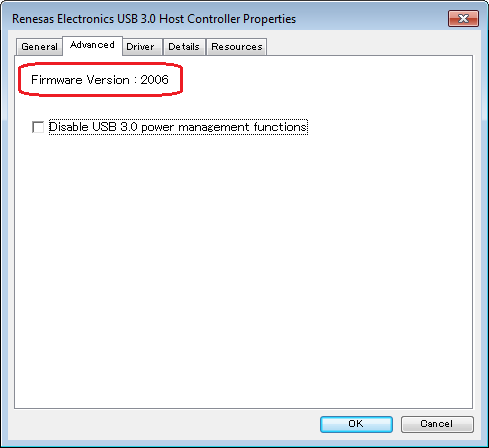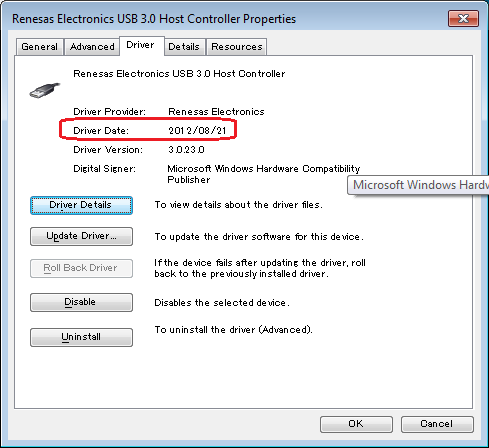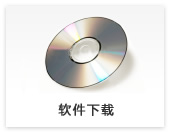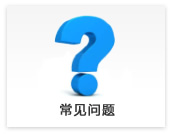USB
- 畫素規格的RGB32及RGB24有什麼不同
- USB 3.0相機無法正常作動
-
目前所知的USB 3.0相機無法正常作動的問題,大多數為Host Controller的Driver所造成的。
若有USB相機(包含USB 2.0)無法正確作動的情況發生時,請參考下方的FAQ中提到的資訊來更新Driver。 - 確認並測試過的USB 3.0 Host Controller資訊
-
敝社測試驗証過的USB 3.0 Host Controller的測試結果可以從以下連結中取得。
(此結果並非適用所有的環境,請仍於您的環境下使用相機進行實測。)USB3HostControllerChecklist (2014年7月31日更新)
USB3.
0 Host Controller Driver/Firmware更新資訊 以下為敝社自行調查確認的USB 3.0 Host Controller驅動程式及Firmware的更新資訊。在使用USB 3.0相機遇到狀況時,更新驅動程式或Firmware有可能改善。(以下的連結中有可能有較新版本的驅動或Firmware)
另外,若更新Firmware失敗的話,有可能會造成設備損壞的情況,這部份敝社無法提供保證及對應請多注意。Intel 7 Series / 8 Series / 9 Series Chipset
Intel USB 3.0 eXtensible Host Controller Driver
Fresco Logic
http://www.frescologic.com/index.php [SUPPORT]頁面的右方[DOWNLOAD]
Renesas uPD720202 / uPD720201
Buffalo製 IFC-PCIE4U3S Driver(3.0.23.0) / Firmware(2.0.2.6)
Renesas uPD720200A
Renesas uPD720200
TI SuperSpeed USB 4–Port xHCI Host Controller
- 一台電腦最高可連接使用幾台USB相機?
-
由於複數相機使用的問題會因許多因素而造成不同的結果,因此基本上無法一言以蔽之。簡單來說,若非複數台相機同時取像,而是輪流取像的情況下,只要是在電腦的處理能力範圍極USB的傳送速度及頻寬可接受的情況下是沒有問題的。但只要其中一部份來不及處理的話,就有可能造成掉格(Frame Lost)或甚至是無法取得影像的情況。
即使是電腦性能足夠的情況下,USB的傳送速度也還是有其上限在的。USB2.0的情況下,以60FPS的VGA相機來說,一般可同時使用的台數最高只能到兩台(USB 2.0)。若是使用較新的晶片,其中有兩組Enhance Controller的情況下則可達到四台(兩台各連接一個Controller)的情況。
若是FPS降低也可以的使用環境下,因為降低FPS會讓傳輸的資訊量會下降,這種情況下要同時使用三台以上的相機是可能的。(將Clock設為1/2或1/4等等可以降低FPS)
若想維持FPS不想降低的情況下,請考慮使用PCI/PCIe擴充的USB擴充卡來分擔相機的傳輸量。(筆記型電腦的情況請使用Express Card等方式擴充)以下為USB 3.0擴充卡的增設範例:
(我們無法保證擴充卡可以完全達到理論速度及頻寬,請於您的環境中實際測試)種類 ホストコントローラーの数 ポート数 接続スロット メーカー名 製品名/型名 USB3.0 4 4ch PCI Express x4 Lane AVAL DATA APX-3424 USB3.0 4 4ch PCI Express x4 Lane 玄人志向 USB3.0RX4-P4-PCIE (由於此產品無廠商端支援因此並不推薦) USB3.0 1 4ch PCI Express x1 Lane Buffalo IFC-PCIE4U3S USB3.0 1 2ch PCI Express x1 Lane Buffalo IFC-PCIE2U3S2 USB3.0 1 2ch ExpressCard Buffalo IFC-EC2U3/UC2 另外,即使是USB 3.0的Host controller,在連接USB 2.0的相機時也只會用2.0的速度(High Speed)來動作,因此並不會讓可連接同時使用的台數變為10倍。
- Icron Technologies製USB 3.0延伸器的測試情報
-
Icron Technologies公司的USB 3.0延伸器Spectra3022與敝社USB3.0相機已作了實測驗證。其最長可延伸至100公尺。
型錄
http://www.bayt.co.jp/img/extenders/Icron_USBextender_lineup_jpn20130516.pdf
http://www.bayt.co.jp/img/extenders/Icron_USB3.0Spectra3022_jpn20130129.pdf販賣代理商(日本)
ベイテクノロジーズ株式会社 http://www.bayt.co.jp/
荒木 信男 araki@bayt.co.jp - USB相機是否對應Windows Embedded?
-
考量到Windows Embedded的環境會有各種不同的客製情況,敝公司並無針對Windows Embedded進行USB相機的測試。敝公司可以提供免費的測試用相機讓使用者在其使用環境中進行驗證的動作。
- 連接線可接受的彎曲半徑為何?
-
詳細的資訊請參考連接線的規格書。不過,一般連接線的容許彎曲半徑為線的外徑的五倍以上。
例如,若連接線的外徑為5.1mm的情況下,如以下的計算可算出最小的彎曲半徑為26mm。Φ5.1mm × 5 ≒ 26mm
- 連接多台相機使用時,FPS無法達到規格速度
-
請確認以下幾個項目:
- 是否有使用USB Hub? 若有的話請試著直到將相機接到USB Port上。
- 將兩台相機的Clock設為1/2 (於設定 > 詳細設定 > 其他Tab > Clock)
- USB Host Controller是否有足夠的處理能力? (請參考驅動安裝時附的USB 3.0 Host Controller List)
- 有可能為Core i 系列CPU的省電力模式造成的問題
請執行驅動安裝時提供的StPowerCtrl軟體(Start > 所有程式 > Sentech > StCamSWare > StPowerCtrl),勾選電力模式的自動控制。
- 在Cognex Vision Pro中使用USB相機的方法
-
STEP1: 安裝Sentech StCamSWare。在安裝時請選擇完全安裝(Complete),或是在Customer安裝中勾選”CognexVisionProInterface”。如此一來對應VisionPro的USB Driver會被安裝。
STEP2: 將相機與PC連接。
STEP3: 將Cognex VisionPro的License進行驗證。USB Dongle Key一定要插在PC上。Demo模式下是無法辨識相機的。
STEP4: 以管理者權限啟動VisionPro QuickBuild。64 bit的OS的情況下若沒有使用管理扯權啟動程式會無法辨識相機。
在”開始” > “Cognex” > “VisionPro (R) QuickBuild”按右鍵點選”以管理者身份執行”。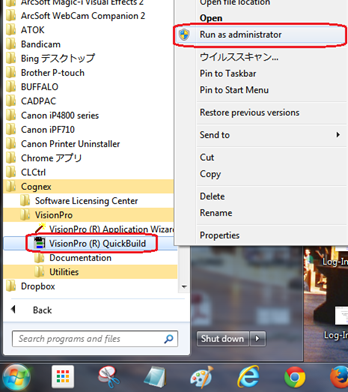
STEP5: 在Image Source的地方點兩下以開啟Image Source視窗。
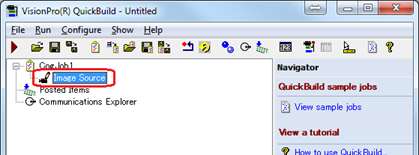
STEP6: 點選”Camera”
STEP7: 在”Image Acquisition Device/Frame Grabber”的下拉式選單中選擇想要連接的相機。
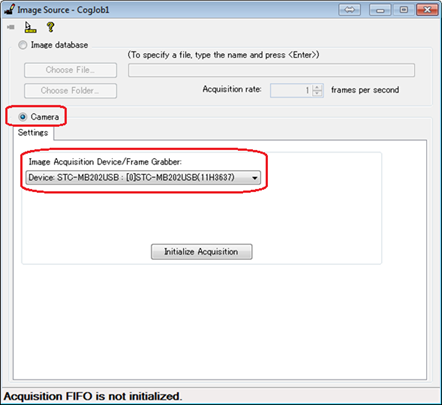
注意: 你必須要正確的Cognex VisionPro的License。USB Dongle Key必須插在PC上。無法認證License的話會出現像下面的錯誤訊息。此外,64位元OS的情況下必須以管理者權限起動VisionPro。
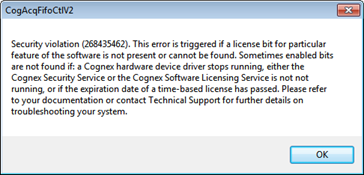
STEP8: 點選”Initialize Acquisition”。
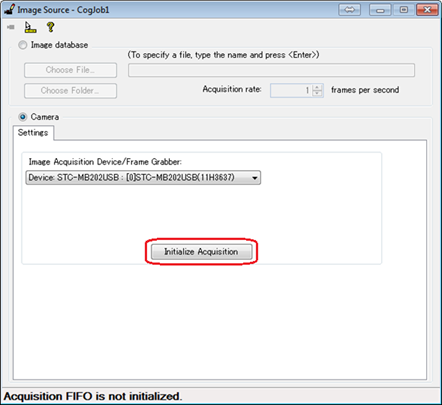
STEP9: 點選”Strobe & Trigger” Tab。
STEP10: 選取想要的取像模式(Trigger Mode或Free run)。
STEP11: 關閉視窗。
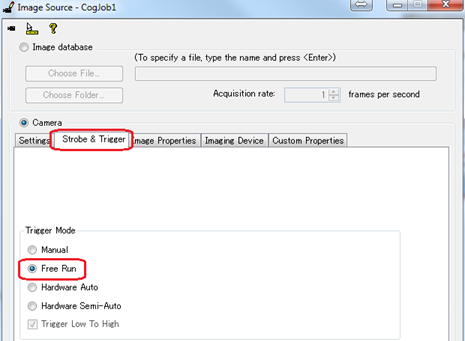
STEP12: 點選”Run Job Once”或”Run Job Continuously”即可預覽影像。
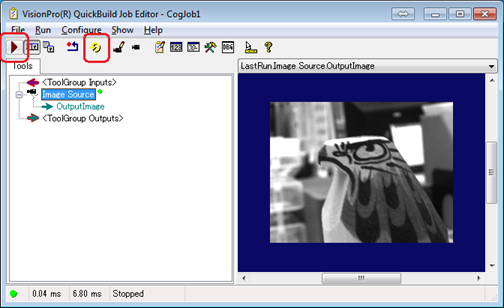
- USB 3.0 Host controller的驅動及軔體版本的確認方法為何?